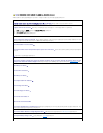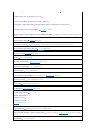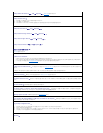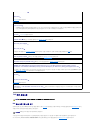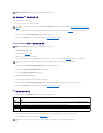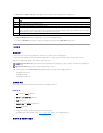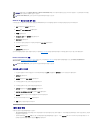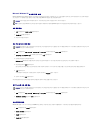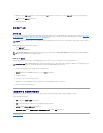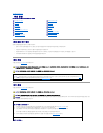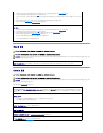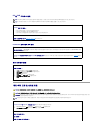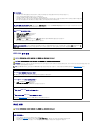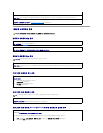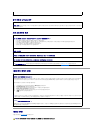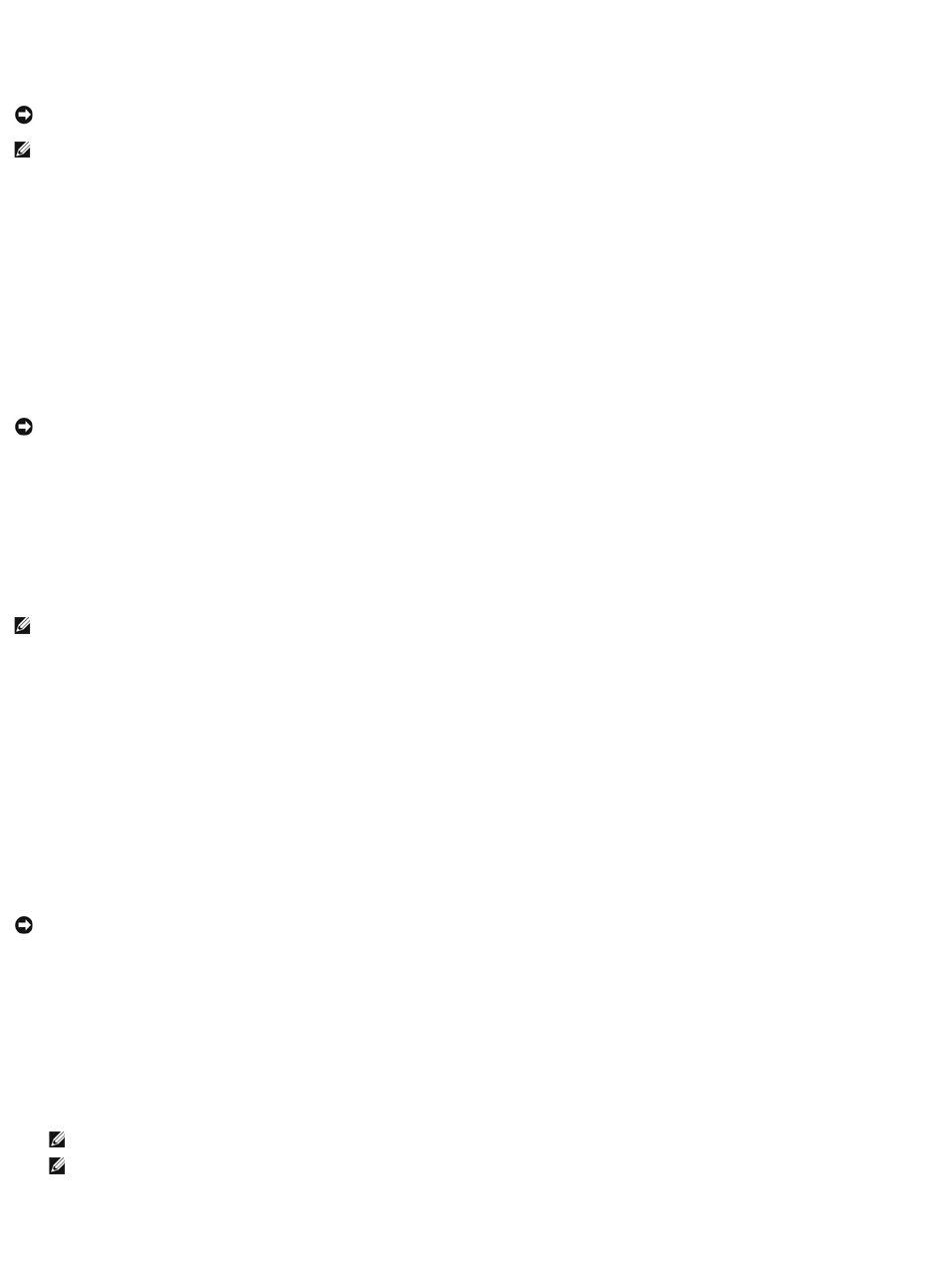
5. 시스템 복원 끄기가 선택되어 있지 않도록 확인하십시오.
Symantec에서 제공한 Dell PC 복원 사용
Symantec에서 제공한 Dell PC 복원은 운영 체제를 복원하는 최후의 수단으로 사용하십시오.
PC 복원은 하드 드라이브를 컴퓨터를 구입한 시점의 작동 상태로 복원합니다. 컴퓨터를 받은 후에 추가한 모든 프로그램 또는 파일(데이타 파일 포함)은 하드 드라이브에서 영구적으로 삭
제됩니다. 데이타 파일은 문서, 스프레드시트, 전자 우편 메시지, 디지털 사진, 음악 파일 등을 포함합니다. 가능하면 PC 복원을 사용하기 전에 모든 데이타를 백업하십시오.
PC 복원을 사용하려면:
1. 컴퓨터를 켜십시오.
부팅 프로세스 동안에 www.dell.com과 함께 청색 막대가 화면 상단에 나타납니다.
2. 청색 막대가 나타나면 즉시 <Ctrl><F11> 키를 누르십시오.
<Ctrl><F11> 키를 제때에 누르지 않은 경우, 컴퓨터가 시작을 완성한 다음 컴퓨터를 다시 시작하십시오.
3. 다음 화면이 나타나면, 복원을 클릭하십시오.
4. 다음 화면에서 확인을 클릭하십시오.
복원 과정을 완성하는 데 대략 6~10분을 수요합니다.
5. 프롬프트가 나타나면 마침을 클릭하여 컴퓨터를 재부팅하십시오.
6. 프롬프트가 나타나면 예를 클릭하십시오.
컴퓨터가 재시작됩니다. 컴퓨터는 원래의 작동 상태로 복구하게 되므로, 최종 사용자 라이센스 계약과 같은 화면들은 컴퓨터가 켜졌을 때 처음 나타난 경우와 동일합니다.
7. 다음을 클릭하십시오.
시스템 복원 화면이 나타나고 컴퓨터가 재시작됩니다.
8. 컴퓨터가 재시작되면 확인을 클릭하십시오.
Dell PC 복원 제거
Symantec에서 제공한 Dell PC 복원은 하드 드라이브를 컴퓨터를 구입한 시점의 작동 상태로 복원합니다. 추가 하드 드라이브 공간을 얻기 위한 경우에도 컴퓨터에서 PC 복원을 제거하지
않는 것이 좋습니다. 하드 드라이브에서 PC 복원을 제거한 경우 다시 불러올 수 없으며 PC 복원을 사용하여 컴퓨터의 운영 체제를 원래 상태로 복원할 수 없습니다.
1. 로컬 관리자로 컴퓨터에 로그온하십시오.
2. Windows 탐색기에서, c:\dell\utilities\DSR로 이동하십시오.
3. 파일 이름 DSRIRRemv2.exe를 더블 클릭하십시오.
4. 하드 드라이브의 PC 복원 파티션을 제거하려면 확인을 클릭하십시오.
5. 확인 메시지가 나타나면 예를 클릭하십시오.
주의사항: Dell PC 복원을 사용하면 하드 드라이브 상의 모든 데이타를 영구적으로 삭제하며 컴퓨터 수령 후 설치한 임의의 응용프로그램 및 드라이버를 제거합니다. 가능한 경우,
PC 복원을 사용하가 전에 데이타를 백업하십시오. PC 복원은 시스템 복원이 운영 체제 문제를 해결하지 못할 경우에만 사용하십시오.
주: Symantec에서 제공한 Dell PC 복원은 일부 국가 또는 일부 컴퓨터에서 사용하지 못할 수 있습니다.
주의사항: PC 복원을 계속하지 않으려는 경우, 다음 절차에서 재부팅을 클릭하십시오.
주: 수동으로 컴퓨터를 종료하지 마십시오. 마침을 클릭하여 컴퓨터가 완전히 재부팅하게 하십시오.
주의사항: 하드 드라이브에서 Dell PC 복원을 제거하면 PC 복원 유틸리티를 컴퓨터에서 영구적으로 삭제합니다. Dell PC 복원을 제거한 후 복원을 사용하여 해당 컴퓨터의 운영
체제를 복원할 수 없습니다.
주: 로컬 관리자로 로그온하지 않은 경우, 관리자로 로그온해야 한다는 메시지가 표시됩니다. 끝내기를 클릭한 다음 로컬 관리자로 로그온하십시오.
주: PC 복원에 사용되는 파티션이 컴퓨터 하드 드라이브에 존재하지 않는 경우, 파티션을 찾을 수 없음을 나타내는 메시지가 표시됩니다. 끝내기를 클릭하십시오. 삭제할
파티션이 없습니다.